Kaip sukurti brošiūras naudojant „Microsoft Word 2016“

„Microsoft Word“ visų pirma žinoma dėl savo teksto apdorojimo funkcijų, tačiau ji taip pat turi keletą stebėtinai gerų stalinių leidinių funkcijų.
Prieš porą metų man buvo pavesta peržiūrėtiVietos vidurinės mokyklos mokinių taisyklių sąvadas. Turėjau du pasirinkimus: „Microsoft Publisher“ arba „Microsoft Word“. Žinodamas, kad bendradarbiausiu su kolegomis projekte, „Microsoft Word“ pasirodė esąs geriausias pasirinkimas; nes visi ją turėjo įdiegti. „Microsoft Word“ visų pirma yra žinoma dėl savo teksto apdorojimo funkcijų, tačiau ji turi ir stebėtinai padorių leidimų darbalaukyje funkcijų. Galite kurti skrajutes, informacinius biuletenius ir, žinoma, brošiūras. Šiame straipsnyje parodome, kaip jį paruošti naudojant naujausią „Microsoft Word 2016“ versiją.
Paruoškite dokumentą kaip brošiūrą „Microsoft Word 2016“
Prieš pradėdami įvesti turinį į brošiūrą, pirmiausia turite nustatyti „Microsoft Word“. Spustelėkite Išdėstymas skirtuką, tada spustelėkite mygtuką Puslapio formatavimo parinktys. Bus parodytas dialogo langas Puslapio sąranka.
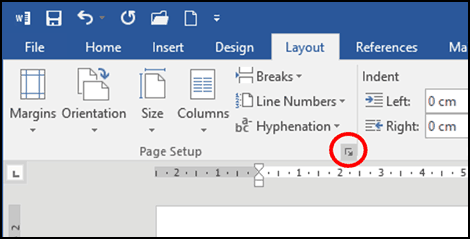
Spustelėkite Keli puslapiai sąrašo laukelį, tada pasirinkite Knygos sulankstymas; pastebėsite, kad jūsų galimybės pasikeitė.
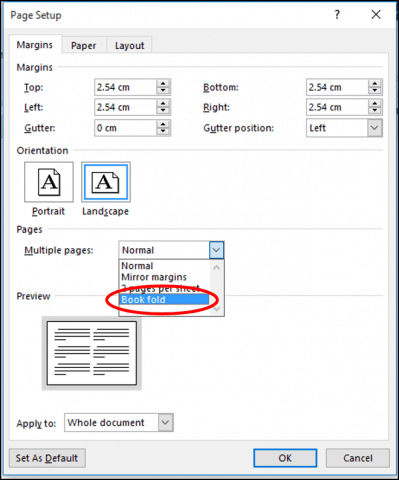
Peržiūra, kaip atrodys brošiūrasugeneruotas. Galite toliau koreguoti „Gutter“, kuris yra išgalvotas paraštės, esančios puslapio viduryje, pavadinimas. Galite nuspręsti, ar arti centro norite, kad tekstas būtų.
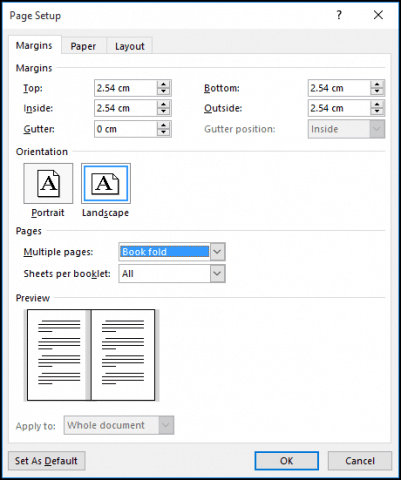
Jei įgalinsite liniuotę Vaizdas skirtukas> Liniuotė, per šou grupė, galite rankiniu būdu pritaikyti tai savo poreikiams. Sukūrę puslapį, įveskite tekstą ir grafiką.
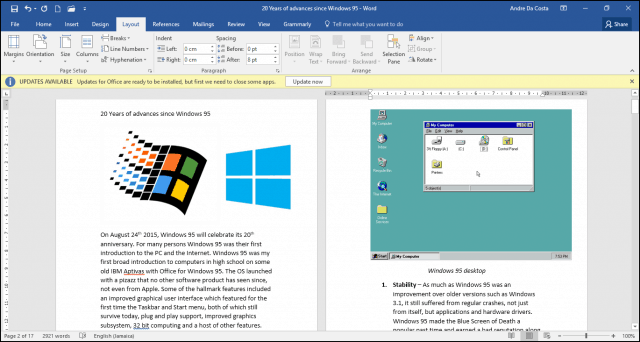
Baigę galite peržiūrėti, kaip atrodo jūsų brošiūra, ir atlikti atitinkamus spausdinimo pakeitimus. Norėdami tai padaryti, spustelėkite Failas> Spausdinti. Gausite vaizdinį vaizdą, kaip atrodo jūsų brošiūra, jei norite atlikti papildomus pakeitimus, tiesiog spustelėkite mygtuką Atgal, tada atlikite pakeitimus.
Kai būsite pasirengę spausdinti dokumentą, spustelėkite Puslapiai sąrašo laukelyje po Nustatymai ir pasirinkite Rankiniu būdu spausdinkite iš abiejų pusių. Jei turite spausdintuvą su dvipusiu palaikymu (spausdinkite iš abiejų pusių), tiesiog spustelėkite Spausdinti, ir ji turėtų tuo pasirūpinti automatiškai.
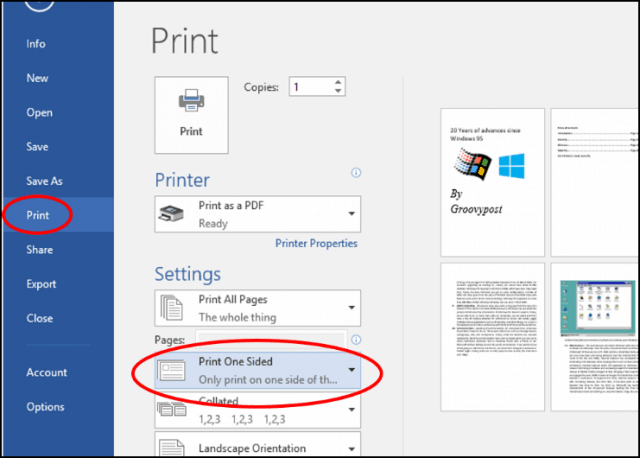
Jei turite klausimų, nuleiskite eilutę komentaruose.










Palikite komentarą